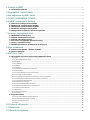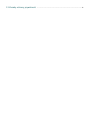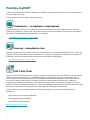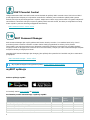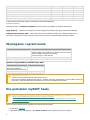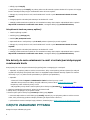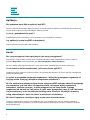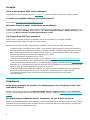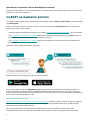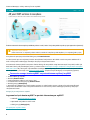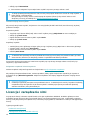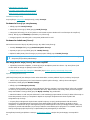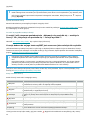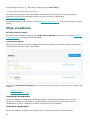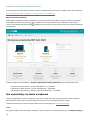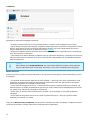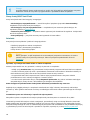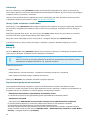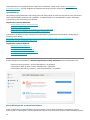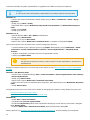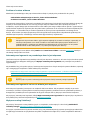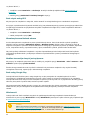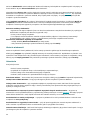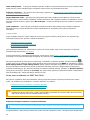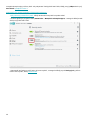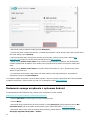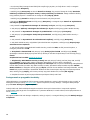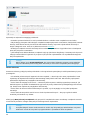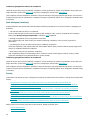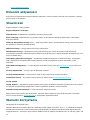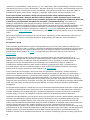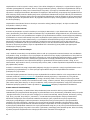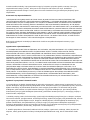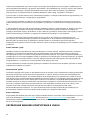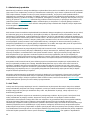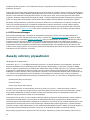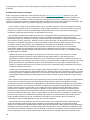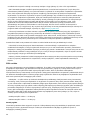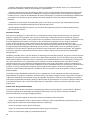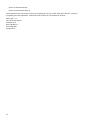Copyright ©2021ESET, spol. s r.o.
Oprogramowanie myESET zostało opracowane przez firmę ESET, spol. s r.o.
Więcej informacji można znaleźć w witrynie www.eset.com.
Wszelkie prawa zastrzeżone. Żadna część niniejszej dokumentacji nie może być powielana, przechowywana w
systemie pobierania ani przesyłana w jakiejkolwiek formie bądź przy użyciu jakichkolwiek środków elektronicznych,
mechanicznych, przez fotokopiowanie, nagrywanie, skanowanie lub w inny sposób bez uzyskania pisemnego
zezwolenia autora.
Firma ESET, spol. s r.o. zastrzega sobie prawo do wprowadzania zmian w dowolnych elementach opisanego
oprogramowania bez uprzedniego powiadomienia.
Dział obsługi klienta: www.eset.com/support
WER. 21.05.2021

1 Funkcje myESET 1 .........................................................................................................................................
2.1 Ustawienia aplikacji 3 ................................................................................................................................
3 Wymagania i ograniczenia 3 ...................................................................................................................
4 Nie pamiętam myESET hasła 3 ..............................................................................................................
5 CZĘSTO ZADAWANE PYTANIA 4 ............................................................................................................
6 myESET zarządzanie kontem 7 .............................................................................................................
6.1 Tworzenie nowego konta myESET 7 ........................................................................................................
6.2 Zaloguj się na swoje konto myESET 8 .....................................................................................................
6.3 Zmienianie ustawień konta myESET 9 .....................................................................................................
6.4 Usuwanie swojego konta myESET 10 .......................................................................................................
6.5 Zalogowane urządzenia i historia logowania 10 ....................................................................................
7 Licencje i zarządzanie nimi 10 ................................................................................................................
7.1 Dodawanie nowej licencji 11 .....................................................................................................................
7.2 Sposób udostępniania licencji 11 .............................................................................................................
7.3 Sposób odnowienia licencji 12 ..................................................................................................................
7.4 Co zrobić w przypadku nadużycia licencji 12 .........................................................................................
7.5 Stany i usuwanie licencji 12 ......................................................................................................................
7.6 Konwersja starszych poświadczeń licencyjnych 13 ...............................................................................
8 Moje urządzenia 13 .......................................................................................................................................
8.1 Łączenie urządzenia z kontem myESET 14 .............................................................................................
8.2 Usuń urządzenie 15 ....................................................................................................................................
9 ESET Anti-Theft 15 .........................................................................................................................................
9.1 Urządzenia chronione przez funkcję ESET Anti-Theft 16 ......................................................................
9.1.1 Stan 16 .....................................................................................................................................................
9.1.2 Stany funkcji ESET Anti-Theft 18 ......................................................................................................................
9.1.3 Działanie 18 ...............................................................................................................................................
9.1.3.1 Lokalizacje 19 ..........................................................................................................................................
9.1.3.2 Obrazy 19 ...............................................................................................................................................
9.1.3.3 Adresy IP 19 ............................................................................................................................................
9.1.3.4 Raportowanie podejrzanych zachowań 19 .......................................................................................................
9.1.4 Optymalizacja 20 ........................................................................................................................................
9.1.4.0.1 Konta Windows nie są chronione hasłem 20 ...................................................................................................
9.1.4.0.2 Problem z kontem widmem 22 ...................................................................................................................
9.1.4.0.3 Automatyczne logowanie na prawdziwym koncie jest włączone 22 ......................................................................
9.1.4.0.4 Automatyczne logowanie na koncie widmie jest włączone 22 .............................................................................
9.1.4.0.5 Wyłączone usługi lokalizacji 22 ..................................................................................................................
9.1.4.0.6 Brak użycia usług GPS 23 .........................................................................................................................
9.1.4.0.7 Niezabezpieczona blokada ekranu 23 ..........................................................................................................
9.1.4.0.8 Mobilna transmisja danych jest wyłączona 23 ................................................................................................
9.1.4.0.9 Brak usług Google Play 23 ........................................................................................................................
9.1.5 Wiadomości 23 ...........................................................................................................................................
9.1.5.1 Historia wiadomości 24 ...............................................................................................................................
9.1.6 Ustawienia 24 ............................................................................................................................................
9.2 Typowe zadania 25 .....................................................................................................................................
9.2.1 Dodaj nowe urządzenie do ESET Anti-Theft 25 .....................................................................................................
9.2.2 Postępowanie w przypadku kradzieży 28 ...........................................................................................................
9.2.3 Brak dostępnej lokalizacji 30 ..........................................................................................................................
9.2.4 Zasoby 30 .................................................................................................................................................
10 Dziennik aktywności 31 ...........................................................................................................................
11 Słowniczek 31 ................................................................................................................................................
12 Warunki korzystania 31 ...........................................................................................................................

1
Funkcje myESET
Portal myESET posiada wiele funkcji ułatwiających nawigację i pozwalających w pełni wykorzystać produkty firmy
ESET do użytku domowego.
Portal myESET oferuje następujące funkcje i aplikacje:
Urządzenia — zarządzanie urządzeniami
Zapewnia dostęp do informacji o urządzeniach, na których zainstalowano produkty ESET połączone z kontem
myESET lub urządzeniach, które zostały aktywowane za pomocą licencji zarządzanych przez konto użytkownika.
Umożliwia również dezaktywację produktu ESET na urządzeniu.
• Zarządzanie urządzeniami — Pomoc online
Licencje – zarządzanie nimi
Zapewnia dostęp do istotnych informacji dotyczących każdej licencji, oznaczenia wskazujące jej stan, a także datę
wygasania licencji, liczbę aktywowanych urządzeń oraz, w stosownych przypadkach, ostrzeżenia o nadużyciu lub
wygaśnięciu licencji. Umożliwia również udostępnianie licencji innym użytkownikom.
• Zarządzanie licencjami — Pomoc online
ESET Anti-Theft
ESET Anti-Theft to specjalna funkcja dostępna w produktach zabezpieczających firmy ESET dla użytku domowego.
Dzięki zastosowaniu technologii, np. wyszukiwania lokalizacji geograficznej adresu IP, rejestrowania zdjęć za
pomocą kamery internetowej, ochrony kont użytkowników i monitorowania urządzenia, funkcja ESET Anti-Theft
może pomóc zarówno właścicielowi, jak i organom ścigania w zlokalizowaniu komputera lub urządzenia w
przypadku jego zgubienia lub kradzieży. Funkcja ESET Anti-Theft pozwala na połączenie produktu firmy ESET z
portalem myESET, umożliwiając sprawdzenie za pomocą przeglądarki internetowej lub dowolnego urządzenia, jakie
działania są wykonywane za pomocą komputera lub urządzenia, ułatwiając namierzenie go.
Funkcja ESET Anti-Theft nie jest dostępna jako samodzielna aplikacja, ale jako funkcja w następujących
produktach:
• ESET Smart Security Premium (Windows)
• ESET Internet Security (Windows)
• ESET Mobile Security (Android)
ESET Anti-Theft – Pomoc online

2
ESET Parental Control
Usługa internetowa ESET Parental Control stanowi dodatek do aplikacji ESET Parental Control, która chroni dzieci
przed zagrożeniami związanymi z używaniem smartfonów i tabletów. Jest to niezależna aplikacja dla systemu
Android, która jest w pełni zintegrowana z myESET. Dzięki temu rodzice mogą monitorować i korygować aktywność
swoich dzieci w internecie nie tylko za pomocą aplikacji ESET Parental Control, ale także po zalogowaniu na swoje
konto myESET z poziomu dowolnej przeglądarki internetowej.
• ESET Parental Control – Pomoc online
ESET Password Manager
ESET Password Manager jest częścią pakietu ESET Smart Security Premium. To menedżer haseł, który chroni i
przechowuje hasła oraz dane osobowe. Posiada również funkcję wypełniania formularzy, która pozwala
zaoszczędzić czas poprzez automatyczne i dokładne wypełnianie formularzy internetowych. Umożliwia dodanie
magazynu haseł do swojego konta e-mail lub do kont e-mail rodziny i znajomych. ESET Password Manager zarządza
wszystkimi dodanymi magazynami haseł.
Menedżer ESET Password Manager jest dostępny jako aplikacja dla systemów iOS i Android oraz jako rozszerzenie
przeglądarki.
• ESET Password Manager – Pomoc online
Aby uzyskać dostęp do funkcji portalu myESET, musisz utworzyć konto myESET.
myESET aplikacja
Pobierz aplikację myESET
Po instalacji utwórz konto myESET lub zaloguj się.
Porównanie portalu internetowego i aplikacji myESET
Funkcja Portal
internetowy
Aplikacja na
system
Android
Aplikacja na
system iOS
Lista podłączonych urządzeń, stan zabezpieczeń oraz zarządzanie ✔ ✔ ✔
Lista licencji, zarządzanie i udostępnianie ✔ ✔ ✔
Pobieranie produktów firmy ESET ✔ ✔ ✔
Odnawianie licencji ✔ ✔ ✓
Powiadomienia o zabezpieczeniach, licencjach i kontach ✔ ✔ ✔

3
Anti-Theft ✔ ✓ ✓
Parental Control dla systemu Android ✔ ✓* ✓
Password Manager ✔ ✓ ✓
Uwierzytelnianie biometryczne lub za pomocą kodu PIN ✓ ✔ ✔
Nowości ✔ ✔ ✔
Zgłaszanie problemów i wysyłanie opinii ✔ ✔ ✔
Ustawienia konta ✔ ✔ ✔
* ESET Parental Control dla systemu Android jest samodzielną aplikacją.
Ustawienia aplikacji
Kliknij ikonę menu > Ustawienia aplikacji, aby dostosować język aplikacji i powiadomienia push.
Język aplikacji — aplikacja jest dostępna w ponad 39 językach. Wybierz tutaj język wyświetlania aplikacji.
Odbieraj powiadomienia push — włączanie lub wyłączanie krótkich wiadomości i alertów (związanych z
licencjami i urządzeniami), które mają być wysyłane na smartfon za pośrednictwem aplikacji myESET.
Wymagania i ograniczenia
Produkt Wymagania dotyczące oprogramowania
myESET portal internetowy Google Chrome w wersji 60 lub nowszej
Microsoft Edge (wersja Chromium) w wersji 79 lub nowszej
Mozilla Firefox w wersji 63 lub nowszej
Safari w wersji 10.1 lub nowszej
Aplikacja myESET na system Android Android 5.0 lub nowszy
Aplikacja myESET na system iOS iOS 12.1 lub nowszy
zgodność usługi myESET z produktami firmy ESET
Produkt Wersja
ESET NOD32 Antivirus
ESET Internet Security
ESET Smart Security Premium
w wersji 14.1 lub nowszej
ESET Mobile Security w wersji 6.3 lub nowszej
Ograniczenie licencji
Liczba licencji na jedno konto jest ograniczona do 10.
Jeśli chcesz zarządzać większą liczbą licencji i urządzeń, zalecamy przełączenie się na produkty biznesowe
firmy ESET i używanie platformy ESET Business Account do zarządzania licencjami.
Nie pamiętam myESET hasła
Szukasz informacji na temat typowych problemów związanych z hasłem?
• Moja nazwa użytkownika, hasło lub klucz licencyjny nie działa
• Odblokowywanie hasła ustawień w produktach ESET do systemu Windows przeznaczonych dla
użytkowników domowych
Jeśli nie możesz znaleźć danych logowania do swojego konta myESET:
1. Liczba wizyt: myESET.
2. Wprowadź adres e-mail podany w polu Adres e-mail podczas rejestracji w portalu myESET.

4
3. Kliknij przycisk Wyślij.
4. Kiedy klikniesz przycisk Wyślij, na podany adres e-mail zostanie wysłana wiadomość z łączem do Twojego
konta i instrukcjami dotyczącymi resetowania hasła do konta myESET.
5. Zaloguj się na swoje konto e-mail, otwórz wiadomość e-mail o tytule Resetowania hasła do konta
myESET.
6. Postępuj zgodnie z instrukcjami zawartymi w wiadomości e-mail.
7. Nastąpi przekierowanie do myESET w celu ustawienia nowego hasła. Wpisz odpowiednie hasło w polach
Wprowadź nowe hasło i Potwierdź nowe hasło, a następnie kliknij opcję Potwierdź zmianę.
Odzyskiwanie hasła za pomocą aplikacji
1. Otwórz aplikację myESET.
2. Naciśnij pozycję Zaloguj się.
3. Naciśnij Nie pamiętam hasła.
4. Wprowadź adres e-mail podany w polu E-mail podczas rejestracji w portalu myESET.
5. Zaloguj się na swoje konto e-mail, otwórz wiadomość e-mail o tytule Resetowania hasła do konta
myESET.
8. Postępuj zgodnie z instrukcjami zawartymi w wiadomości e-mail.
9. Nastąpi przekierowanie do myESET w celu ustawienia nowego hasła. Wpisz odpowiednie hasło w polach
Wprowadź nowe hasło i Potwierdź nowe hasło, a następnie kliknij opcję Potwierdź zmianę.
Nie dotarły do mnie wiadomości e-mail z instrukcjami dotyczącymi
resetowania hasła
W tej sytuacji do czasu otrzymania instrukcji wypróbuj jedno z następujących rozwiązań:
1. Sprawdź, czy wpisany adres e-mail to ten sam adres, który został podany podczas rejestracji w witrynie
myESET lub aktywacji funkcji ESET Anti-Theft. Ze względów bezpieczeństwa interfejs myESET nie zawiera
informacji o tym, czy adres e-mail wprowadzony w systemie jest prawidłowy.
2. Sprawdź:
oZawartość folderów Spam lub Wiadomości-śmieci na koncie poczty e-mail
oWszelkie inne pomocnicze foldery skrzynki odbiorczej: Oznacz adres [email protected] jako
bezpieczny adres w kliencie poczty e-mail
oW przypadku poczty Gmail: zaznacz pole wyboru obok pozycji Promocje . Jak otworzyć folder Promocje?
1. Otwórz przeglądarkę internetową i zaloguj się do konta Gmail.
2. Kliknij ikonę + znajdująca się na prawo od kart.
3. Zaznacz pole wyboru obok pozycji Promocje i kliknij opcję Zapisz.
3. Ponownie wpisz adres e-mail i kliknij opcję Prześlij. Upewnij się, że wpisywany adres e-mail to ten sam
adres, który został użyty podczas zakupu produktu (jak wspomniano w kroku 1).
4. Jeśli nadal nie możesz rozwiązać tego problemu, skontaktuj się z działem pomocy technicznej firmy ESET.
CZĘSTO ZADAWANE PYTANIA
Kategorie często zadawanych pytań:

5
• Aplikacja
• Konto
• Licencje
• Urządzenia
Aplikacja
Nie pamiętam kodu PIN do aplikacji myESET .
Jeśli nie pamiętasz kodu PIN do aplikacji myESET, musisz odinstalować aplikację i zainstalować ją ponownie. Nie
utracisz żadnych danych, kiedy odinstalujesz aplikację myESET.
Co to są „powiadomienia push”?
Powiadomienia push to wiadomości, które pojawiają się na urządzeniach mobilnych.
Czy aplikacje i portal myESET są bezpłatne?
Tak, korzystanie z usługi myESET jest bezpłatne.
Konto
Nie chcę otrzymywać ofert specjalnych. Jak mogę zrezygnować?
Korzystając z usługi myESET, naciśnij menu w aplikacji lub kliknij nazwę użytkownika w portalu, przejdź do
ustawień Moje konto i usuń zaznaczenie opcji Chcę otrzymywać oferty specjalne....
Na końcu każdej promocyjnej wiadomości e-mail od firmy ESET znajdziesz przycisk Anuluj subskrypcję.
Co się stanie z moimi urządzeniami, jeśli usunę konto myESET?
Urządzenia zostaną odłączone od konta myESET, ale pozostaną aktywowane i chronione. Ochrona udostępniana
zostanie dezaktywowana.
Co zrobić w przypadku otrzymania wiadomości „Wykryliśmy nietypowe logowanie do
Twojego konta. Przejrzyj wszystkie zalogowane urządzenia”?
W celu zwiększenia bezpieczeństwa konta usługa myESET wykrywa adres IP logującego
się urządzenia. Jeśli ten adres IP ulegnie zmianie, otrzymasz wyżej wymienioną
wiadomość. Może to oznaczać, że ktoś zalogował się na Twoje konto z innego
urządzenia lub zmienił się Twój adres IP. Jeśli masz dynamiczny adres IP lub Twój adres
nie jest statyczny, może się zmieniać każdego dnia. Zależy to od polityki dostawcy
usług internetowych i może się różnić w zależności od dostawcy.
W historii logowania są miejsca nigdy przeze mnie nie odwiedzane.
Lokalizacja logowania jest oparta na wyszukiwaniu Geo IP. Ta lokalizacja nie musi być zgodna z lokalizacją
urządzenia używaną do logowania się do konta myESET. Bieżąca lokalizacja jest oparta na adresie IP dostawcy
usług internetowych.

6
Licencje
Gdzie znajdę program ESET License Manager?
Program ESET License Manager jest teraz zintegrowany z portalem myESET i przestał być dostępny osobno.
Co zrobić w przypadku nadużycia lub wycieku licencji?
Zobacz temat Co zrobić w przypadku nadużycia licencji.
Mój status licencji to nadal „Oczekiwanie na weryfikację”.
Próbujesz zweryfikować licencję za pomocą linku w adresie e-mail ponad godzinę po otrzymaniu wiadomości. Na
koncie myESET, w sekcji Licencje, kliknij kolejno pozycje Pokaż wszystkie licencje > Otwórz licencję i przewiń
w dół do opcji Wyślij ponownie weryfikacyjną wiadomość e-mail.
Czy licencja firmy ESET jest bezpłatna?
Pełne licencje na produkty ESET nie są bezpłatne. Jeśli nie masz pewności co do zakupu produktu
zabezpieczającego firmy ESET, możesz użyć wersji testowej.
Istnieją źródła w Internecie, które mogą zapewnić „bezpłatne” klucze licencyjne ESET, ale pamiętaj:
• Kliknięcie reklamy „Bezpłatna licencja ESET” może naruszyć bezpieczeństwo komputera lub urządzenia i
może doprowadzić do zainfekowania szkodliwym oprogramowaniem. Szkodliwe oprogramowanie może być
ukryte w nieoficjalnych filmach w serwisie YouTube, witrynach, które wyświetlają reklamy, aby zarabiać
pieniądze na podstawie Twoich wizyt itp. Zazwyczaj są to pułapki.
• ESET może wyłączać nielegalne licencje i robi to.
• Posiadanie pirackiego klucza licencyjnego nie jest zgodne z Umową licencyjną użytkownika końcowego,
którą trzeba zaakceptować w celu zainstalowania produktu firmy ESET.
• Licencje ESET można kupować wyłącznie za pośrednictwem oficjalnych kanałów, takich jak www.eset.com,
dystrybutorzy czy sprzedawcy firmy ESET (nie kupuj licencji z nieoficjalnych stron internetowych innych firm,
takich jak eBay, ani licencji udostępnionych przez strony trzecie).
• Pobieranie produktu firmy ESET jest bezpłatne, ale aktywacja podczas instalacji wymaga prawidłowego
klucza licencyjnego ESET (można go pobrać i zainstalować, ale bez aktywacji nie będzie działać).
• Nie udostępniaj swojej licencji w Internecie ani portalach społecznościowych (może zostać
rozpowszechniona).
Urządzenia
Gdzie mogę sprawdzić, ile urządzeń jest aktywowanych przy określonej licencji, jeśli
mam więcej licencji?
W sekcji Licencje kliknij kolejno pozycje Pokaż wszystkie licencje > Otwórz licencję. W sekcji Urządzenia
możesz znaleźć wszystkie chronione urządzenia z licencją. Zobaczysz tutaj tylko urządzenia podłączone do konta
myESET.
Nie widzę mojego urządzenia w sekcji Urządzenia, ale jest w pełni chronione.
Urządzenie jest prawdopodobnie aktywowane przy użyciu innej licencji, która nie została dodana w sekcji Licencje.
Po dodaniu licencji do usługi myESET do właściciela licencji zostanie wysłany link potwierdzający. Od właściciela
zależy, czy zezwoli Ci na zarządzanie licencją.

7
Jak odłączyć urządzenie, ale bez dezaktywacji ochrony?
Urządzenie można odłączyć od licencji bezpośrednio z produktu ESET. Jeśli nie jesteś właścicielem konta myESET,
poproś go o odłączenie urządzenia.
myESET zarządzanie kontem
Po otwarciu konta myESET wpisz poświadczenia konta myESET w polach Adres e-mail i Hasło, a następnie kliknij
opcję Zaloguj się.
Jeśli nie masz konta myESET, musisz je utworzyć. W tym celu kliknij opcję Utwórz konto. Aby uzyskać pomoc
dotyczącą tworzenia konta myESET,
• postępuj zgodnie z instrukcjami dostępnymi w rozdziale Tworzenie nowego konta myESET w tym podręczniku,
• lub przeczytaj nasz artykuł z bazy wiedzy zawierający szczegółowe instrukcje dotyczące produktów ESET do
systemu Windows przeznaczonych dla użytkowników domowych,
• lub przeczytaj nasz artykuł z bazy wiedzy zawierający szczegółowe instrukcje dotyczące rozwiązania ESET
Mobile Security.
Utworzenie konta myESET jest szybkie i bezpłatne.
Możesz zarządzać swoim kontem myESET za pomocą aplikacji:
Zaznacz pole wyboru obok opcji Zapamiętaj mnie, aby zapisać swoje poświadczenia w witrynie myESET i w
przyszłości logować się automatycznie. Ze względów bezpieczeństwa nie zaznaczaj tej opcji, jeśli korzystasz z
konta myESET na komputerach lub urządzeniach, które nie należą do Ciebie. Aby ta opcja działała, w przeglądarce
musi być włączona obsługa plików cookie.
Tworzenie nowego konta myESET
Nowe konto myESET można utworzyć w witrynie my.eset.com, w aplikacji myESET, podczas aktywacji w głównym
oknie programów ESET do systemu Windows przeznaczonych dla użytkowników domowych, w aplikacji ESET
Parental Control lub ESET Mobile Security.
Aby zapewnić prawidłowe współdziałanie produktów ESET do systemu Windows i systemu Android dla
użytkowników domowych z funkcją ESET Anti-Theft i ESET Parental Control dla systemów Android oraz ESET

8
Password Manager, należy utworzyć konto myESET.
Podczas tworzenia konta wpisz prawidłowy adres e-mail, hasło i kraj. Wszystkie te pola są wymagane do rejestracji.
Wybierz silne hasło
Hasło musi mieć co najmniej osiem znaków, zawierać małą literę, WIELKĄ literę i co najmniej jedną cyfrę.
Po wykonaniu powyższych kroków kliknij przycisk Utwórz konto.
Po zakończeniu procesu rejestracji musisz zweryfikować swoje konto. W krótkim czasie otrzymasz wiadomość e-
mail od firmy ESET zawierającą instrukcje dotyczące aktywowania konta.
Po utworzeniu konta myESET otrzymasz również dostęp do wszystkich usług internetowych firmy ESET, takich jak
ESET Anti-Theft. Jeśli potrzebujesz pomocy, zobacz temat Dodawanie nowego urządzenia i aktywowanie narzędzia
ESET Anti-Theft. Aby skorzystać z przewodnika ułatwiającego konfigurację konta myESET oraz funkcji Anti-Theft w
swoim produkcie, przeczytaj nasz artykuł w bazie wiedzy. (Artykuł nie jest dostępny we wszystkich językach)
Tworzenie nowego konta myESET za pośrednictwem aplikacji myESET
1. Otwórz aplikację myESET.
2. Naciśnij Utwórz konto.
3. Podaj prawidłowy adres e-mail, hasło i kraj.
4. Po zakończeniu naciśnij pozycję Utwórz konto.
5. Naciśnij pozycję Kontynuuj.
6. Weryfikacyjna wiadomość e-mail została wysłana. Po zakończeniu procesu rejestracji musisz zweryfikować
swoje konto. W krótkim czasie otrzymasz wiadomość e-mail od firmy ESET zawierającą instrukcje dotyczące
aktywowania konta.
Zaloguj się na swoje konto myESET
Logowanie się do konta myESET w portalu internetowym myESET
1. Odwiedź portal internetowy myESET.
2. Wprowadź swój adres e-mail i hasło.
3. Kliknij pozycję Zaloguj się.
Nie pamiętam myESET hasła.

9
Logowanie się do aplikacji myESET po raz pierwszy
1. Otwórz aplikację myESET .
2. Naciśnij pozycję Zaloguj się, aby rozpocząć.
3. Wpisz swój adres e-mail i hasło.
4. Naciśnij pozycję Zaloguj się.
5. Naciśnij pozycję Kontynuuj.
6. Wybierz preferowaną metodę logowania do użycia w przyszłości.
• Logowanie biometryczne korzysta z funkcji zabezpieczeń już zapisanych w telefonie, na przykład twarzy,
odcisku palca lub hasła blokady ekranu. Będziesz mieć możliwość wybrania jednej z tych opcji.
1. Naciśnij pozycję Kontynuuj.
• Opcja PIN oznacza czterocyfrowy numeryczny kod PIN
1. Naciśnij pozycję Kontynuuj.
2. Wprowadź wybrany czterocyfrowy numeryczny kod PIN i naciśnij pozycję Kontynuuj.
3. Powtórz numer PIN, aby go potwierdzić, a następnie naciśnij pozycję Kontynuuj.
7. (opcjonalnie) Jeśli zostanie wyświetlony monit o zezwolenie lub pominięcie powiadomień, naciśnij pozycję
Zezwalaj, aby włączyć wyświetlanie powiadomień push bezpośrednio na smartfonie. Powiadomienia można
również włączyć lub wyłączyć później.
8. Udało Ci się zalogować. Aby logować się do aplikacji myESET w przyszłości, otwórz aplikację myESET, a
zostanie wyświetlony monit o użycie wybranej metody logowania.
Zmienianie ustawień konta myESET
Aby wprowadzić zmiany na koncie myESET:
• W portalu myESET
W górnej części ekranu kliknij swój adres e-mail i wybierz pozycję Moje konto w menu rozwijanym, aby zmienić
język wiadomości e-mail, kraj oraz inne ustawienia konta myESET.
• W aplikacji myESET
Naciśnij ikonę menu głównego w lewym górnym rogu i wybierz pozycję Moje konto u dołu menu głównego.
myESET ustawienia regionalne
W ustawieniach regionalnych swojego konta możesz zmienić kraj pochodzenia, język wiadomości e-mail
wysyłanych do Ciebie przez usługę myESET, a także strefę czasową.
Zmienianie domyślnego adresu e-mail dla usługi myESET
1. Kliknij pozycję Zmień adres e-mail.
2. Wpisz nowy adres e-mail i aktualne hasło konta myESET.
3. Kliknij przycisk Prześlij.
4. Otwórz wybraną skrzynkę pocztową e-mail.
5. Otwórz wiadomość e-mail Żądanie zmiany adresu e-mail — myESET.
6. Kliknij link potwierdzający.
7. Nastąpi przekierowanie z powrotem do portalu myESET.
8. Kliknij przycisk Akceptuj.

10
9. Kliknij przycisk Rozumiem.
10. Teraz możesz zalogować się na swoje konto myESET za pomocą nowego adresu e-mail.
Ta akcja spowoduje zmianę adresu e-mail, na który otrzymujesz wiadomości e-mail od usługi myESET, a
także adresu e-mail logowania.
Nie spowoduje to zmiany adresu e-mail użytego do rejestracji licencji. Aby zmienić adres e-mail
skojarzony z licencją, skontaktuj się z pomocą techniczną firmy ESET.
Usuwanie swojego konta myESET
Aby usunąć swoje konto myESET, skojarzone z nim usługi (takie jak ESET Anti-Theft) oraz informacje, wykonaj
poniższe instrukcje:
W portalu myESET:
1. W górnej części ekranu kliknij swój adres e-mail i wybierz pozycję Moje konto w menu rozwijanym.
2. Kliknij opcję Usuń konto .
3. Wpisz aktualne hasło do konta myESET w polu Hasło.
4. Kliknij opcję Usuń konto .
W aplikacji myESET:
1. Naciśnij ikonę menu głównego w lewym górnym rogu i wybierz pozycję Moje konto u dołu menu głównego.
2. Przewiń w dół i naciśnij opcję Usuń konto.
3. Wpisz aktualne hasło do konta myESET w polu Hasło.
4. Naciśnij Usuń konto.
To działanie nie spowoduje usunięcia poświadczeń licencyjnych używanych w produkcie ESET (np. ESET
Smart Security Premium) do aktywacji produktu i uzyskiwania aktualizacji modułów.
Po usunięciu konta można utworzyć nowe konto myESET przy użyciu tego samego adresu e-mail, który był
skojarzony z poprzednim kontem.
Zalogowane urządzenia i historia logowania
Możesz zarządzać miejscami logowania na Twoje konto w opcji Zalogowane urządzenia.
Aby zwiększyć bezpieczeństwo konta, możesz sprawdzać, kiedy i gdzie Twoje konto myESET było używane w
przeszłości w opcji Historia logowania. Dzięki temu będziesz mieć lepszy wgląd w aktywność Twojego konta
myESET.
Precyzja lokalizacji
Lokalizacja logowania jest oparta na wyszukiwaniu Geo IP. Ta lokalizacja nie musi być zgodna z lokalizacją
urządzenia użytą do logowania się do konta myESET. Lokalizacja jest oparta procedurach rejestracji
adresów IP dostawcy usług internetowych.
Licencje i zarządzanie nimi
Po połączeniu licencji z kontem myESET każda z nich jest wyświetlana oddzielnie. W widoku głównym można
wyświetlić istotne informacje dotyczące każdej licencji, oznaczenia wskazujące jej stan, a także datę wygasania
licencji, liczbę aktywowanych urządzeń oraz, w stosownych przypadkach, ostrzeżenia o nadużyciu lub wygaśnięciu
licencji.
Typowe przypadki użycia:
• Dodawanie nowej licencji
• Udostępnianie wolnych stanowisk z licencji

11
• Odnawianie wygasłej licencji
• Co zrobić w przypadku nadużycia licencji
• Stany licencji i usuwanie wygasłej licencji
Dodawanie nowej licencji
Po pomyślnym zalogowaniu dodaj licencję z sekcji Licencje.
Dodawanie licencji po raz pierwszy
1. Kliknij przycisk +Dodaj licencję.
2. Wstaw klucz licencyjny i kliknij pozycję Dodaj licencję.
3. Otrzymasz informację, że na Twój adres e-mail została wysłana wiadomość e-mail służąca do weryfikacji
licencji. Kliknij przycisk Zamknij wyświetlony z tą informacją.
4. Postępuj zgodnie z instrukcjami w otrzymanej wiadomości e-mail.
Dodawanie dodatkowej licencji
Na koncie można mieć więcej niż jedną licencję. Aby dodać nową licencję:
1. W sekcji Licencje kliknij pozycję Pokaż wszystkie licencje.
2. W prawym górnym rogu kliknij przycisk +Dodaj licencję.
3. Wpisz lub wklej ważny klucz licencyjny w pustym polu i kliknij przycisk Dodaj licencję.
Klucz licencyjny można znaleźć w wiadomości e-mail otrzymanej od firmy ESET lub na karcie licencyjnej
dołączonej do produktu pudełkowego.
Nie mogę dodać mojej licencji do konta myESET
1. Pojawił się komunikat o błędzie „Ta licencja jest już zarządzana przez inne konto”. Tej samej licencji nie
można dodać do więcej niż jednego konta myESET.
2. Twoja licencja może być nielegalna. Skontaktuj się z działem pomocy technicznej firmy ESET.
Sposób udostępniania licencji
Jeśli Twoja licencja nie jest nadużyta i masz wolne stanowisko, możesz podzielić się nią z rodziną i znajomymi.
1. Na liście licencji skojarzonych z Twoim kontem myESET wybierz licencję, z której chcesz udostępnić
stanowisko, i kliknij przycisk Otwórz licencję.
2. Kliknij przycisk Udostępnij ochronę.
3. Wybierz liczbę urządzeń, którym chcesz udostępnić licencję. Pamiętaj, że możesz wybrać tylko tyle urządzeń
do ochrony, ile wynosi liczba wolnych stanowisk w licencji. Wpisz adres e-mail osoby, której chcesz udostępnić
swoje stanowiska z licencją. Kliknij przycisk Wyślij ochronę, aby potwierdzić.
4. Właściciel adresu e-mail otrzyma wiadomość e-mail zawierającą zaproszenie do licencji i dalsze informacje na
temat aktywowania ochrony na urządzeniu. Będzie to wymagało zarejestrowania konta myESET lub
zalogowania się do niego.
5. Po pomyślnym zalogowaniu się do konta myESET znajomy ma opcję zaakceptowania lub odrzucenia
zaproszenia. Po zaakceptowaniu zaproszenia może bezpośrednio pobrać aktywowany produkt na swoje
urządzenie, w zależności od typu udostępnionej licencji. Alternatywnie może użyć swojego konta myESET, aby
aktywować produkt zainstalowany za pomocą instalatora samodzielnego lub programu Live Installer. Na liście
licencji znajomego pojawi się licencja z odpowiednią liczbą udostępnionych stanowisk.
Szczegółową instrukcję znajdziesz w naszym artykule bazy wiedzy. (Artykuł nie jest dostępny we wszystkich

12
językach)
Udostępnione stanowiska licencyjne pojawią się na liście Urządzenia na stronie szczegółów licencji.
Każde udostępnione stanowisko jest reprezentowane przez adres e-mail użytkownika i jego aktualny stan.
Jeśli chcesz anulować zaproszenie lub przestać udostępniać stanowisko, kliknij ikonę menu i wybierz
pozycję Wycofaj.
Sposób odnowienia licencji
Warunki odnowienia w poszczególnych krajach mogą się różnić.
Bardziej szczegółowe instrukcje odnawiania licencji można znaleźć w poniższym artykule bazy wiedzy ESET (może
być niedostępny w Twoim języku).
Co zrobić w przypadku nadużycia licencji
Co zrobić, jeśli otrzymam powiadomienie „Aktywacja nie powiodła się — nadużycie
licencji” lub „Aktywacja nie powiodła się — licencja wyciekła”?
Odwiedź nasz artykuł bazy wiedzy, aby uzyskać więcej informacji.
Licencja dodana do mojego konta myESET jest oznaczona jako nadużyta lub wyciekła.
Jeśli zainstalowano produkty firmy ESET z tą licencją na większej liczbie urządzeń niż jest to dozwolone, licencja
zostanie oznaczona jako nadużyta i nie będzie można jej użyć ponownie, dopóki problem nie zostanie rozwiązany
poprzez usunięcie z licencji niektórych urządzeń.
Pojedyncza licencja będzie chronić jeden system operacyjny na jednym urządzeniu. Jeśli na jednym
urządzeniu będziesz mieć wiele systemów operacyjnych, będziesz potrzebować licencji dla każdego z
nich.
Na przykład załóżmy, że korzystasz z podwójnego rozruchu z systemami Windows 10 i Ubuntu. Wtedy
potrzebna jest jedna licencja na produkty firmy ESET dla systemu Windows, na przykład ESET Smart
Security Premium, a także jedna na produkt ESET NOD32 Antivirus for Linux Desktop.
Jeśli jest to nowa licencja zakupiona przez Ciebie, możesz być ofiarą oszustwa. Poproś o zwrot pieniędzy i kup
licencję od autoryzowanego sprzedawcy firmy ESET.
Stany i usuwanie licencji
Każda z licencji może mieć następujące stany:
Stan licencji Potencjalne zagrożenie Wymienny
Aktywne
Licencja jest ważna i nie wymaga uwagi. Mogą istnieć wolne stanowiska do
zainstalowania ochrony ESET na większej liczbie urządzeń.
✓
Wkrótce wygaśnie
Licencja wkrótce wygaśnie. Odnów licencję w sklepie ESET.
✓
Wygasło
Produkty firmy ESET aktywowane za pomocą tej licencji nie mogą być
aktualizowane po wygaśnięciu licencji.
✔
Nadużyte
Istnieje więcej urządzeń korzystających z licencji, niż pozwala na to Twoja
licencja. Tej licencji nie można używać do aktywacji innych produktów firmy
ESET.
✓
Wyciekła
Twoja licencja mogła wyciec.
✔
Zawieszona
Produkty ESET aktywowane zawieszoną licencją nie otrzymują już aktualizacji.
✓
Anulowano
Licencja została anulowana, a wszystkie podłączone produkty są
dezaktywowane.
✔
Oczekiwanie na
weryfikację
Na adres e-mail właściciela licencji został wysłany link weryfikacyjny. Kliknięcie
linku w wiadomości e-mail oznacza weryfikację posiadania licencji.
✔
Licencję można usunąć tylko wtedy, gdy jest w stanie Wygasła lub Oczekiwanie na weryfikację. Aby usunąć

13
licencję, kliknij ikonę menu dla tej licencji i wybierz pozycję Usuń licencję.
Konwersja starszych poświadczeń licencyjnych
Aby skonwertować istniejącą nazwę użytkownika i hasło wydane przez firmę ESET w przypadku starszych
produktów firmy ESET dla użytkowników domowych na klucz licencyjny, odwiedź adres
https://my.eset.com/convert.
Szczegółowe instrukcje można znaleźć w poniższym artykule bazy wiedzy ESET (może nie być dostępny w Twoim
języku).
Moje urządzenia
Nie widzę żadnych urządzeń
Aby chronić nowe urządzenie, kliknij przycisk +Dodaj nowe urządzenie lub zapoznaj się z tematem Dodawanie
nowego urządzenia w tym podręczniku użytkownika.
Urządzenia zarządzane
Na tym ekranie znajdują się wszystkie urządzenia podłączone do Twojego konta myESET. Każde urządzenie jest
reprezentowane przez jego nazwę i stan aplikacji.
Kliknij pozycję Pokaż więcej informacji, aby uzyskać szczegółowe informacje o produkcie i licencji użytej do jego
aktywacji.
• Otwórz licencję
• Sposób odnowienia licencji
Urządzenia bez problemów
Na tej liście znajdują się urządzenia, które działają poprawnie. Produkt zabezpieczający uruchomiony na
chronionym urządzeniu jest aktywowany i zaktualizowany do najnowszej wersji. System operacyjny jest
zaktualizowany, a jeśli to urządzenie jest mobilne, nie zgłoszono go jako zagubione.
Urządzenia z problemami
Na tej liście znajdziesz urządzenia, które są zgłaszane z ostrzeżeniem lub ważnym powiadomieniem.

14
Stany i tagi urządzeń
Stan urządzenia Opis
Chronione
Urządzenie jest chronione, regularnie aktualizowane, a licencja na danym urządzeniu nie
wygasła.
Wymagana uwaga
Urządzenie zgłasza pomarańczowy stan aplikacji. Oznacza to, że produkt ESET działa, ale
występuje problem z urządzeniem.
Alert zabezpieczeń
Urządzenie zgłasza czerwony stan aplikacji — produkt ESET nie działa poprawnie.
Nieaktywne
Urządzenie nie nawiązało połączenia z usługą myESET przez ponad 14 dni.
Jeśli nie korzystasz już z tego urządzenia, usuń je, aby zwolnić stanowiska z licencją.
Nie połączono Urządzenie jest chronione przez produkt ESET, ale nie jest połączone z usługą myESET.
Łączenie urządzenia z kontem myESET
Istnieje wiele metod łączenia urządzenia.
• Mam już zainstalowany produkt ESET na moim urządzeniu
Instalacja produktu ESET na nowym urządzeniu
1. Pobierz produkt ESET z usługi myESET
Jeśli nie masz pewności, jakiego produktu firmy ESET możesz użyć, pobierz ochronę bezpośrednio na nowe
urządzenie z portalu myESET. Pobrany instalator zaoferuje najbardziej bogaty w funkcje produkt ESET, który jest
dostępny dla Twojego typu licencji.
1. Otwórz adres https://my.eset.com w przeglądarce internetowej nowego urządzenia.
2. Zaloguj się na swoje myESET konto.
3. Na ekranie głównym kliknij pozycję Pokaż wszystkie urządzenia.
4. W wyskakującym okienku kliknij pozycję Dodaj nowe urządzenie.
5. Wybierz pozycję Chroń swoje urządzenie i kliknij przycisk Kontynuuj.
6. W następnym kroku wybierz system operacyjny działający na nowym urządzeniu i kliknij przycisk
Kontynuuj.
7. W zależności od typu systemu operacyjnego portal myESET:
Windows
Oferuje pobieranie programu Live Installer, który poprowadzi Cię przez instalację produktu ESET dla użytkowników
domowych systemu Windows. Możesz też wysłać link do instalatora na inne urządzenie. W tym celu wpisz adres e-
mail i kliknij przycisk Wyślij wiadomość e-mail..
macOS
Oferuje pobieranie produktu ESET Cyber Security Pro lub ESET Cyber Security. Należy pamiętać, że typ pobranego
produktu zależy od typu licencji.
Android
Przekierowuje do sklepu Google Play, gdzie można pobrać najnowszą wersję programu ESET Mobile Security.
Możesz też wysłać łącze do instalatora na urządzenie z systemem Android. W tym celu wpisz adres e-mail i kliknij
przycisk Wyślij wiadomość e-mail.
2. Zainstaluj produkt ESET i połącz go ze swoim kontem myESET
Postępuj zgodnie z instrukcjami instalacji produktu ESET:
• ESET NOD32 Antivirus
• ESET Internet Security

15
• ESET Smart Security Premium
• ESET Mobile Security
• ESET Cyber Security
• ESET Cyber Security Pro
Produkt ESET już zainstalowany na istniejącym urządzeniu
Aby przywrócić ochronę, połącz dowolne urządzenie wcześniej skojarzone z Twoim kontem myESET (chronione
przez produkt aktywowany licencją dodaną do konta). W takim przypadku wybierz urządzenie z listy wcześniej
podłączonych urządzeń i otwórz produkt ESET, aby podłączyć je ręcznie:
• ESET NOD32 Antivirus
• ESET Internet Security
• ESET Smart Security Premium
Usuń urządzenie
Po osiągnięciu limitu licencji, kiedy stan licencji wskazuje, że jest nadużyta, warto zwolnić niektóre stanowiska lub
wstrzymać ochronę urządzeń, z których nie korzystasz. Odłącz urządzenie od swojego konta myESET.
1. Na liście urządzeń kliknij przycisk dotyczący konkretnego urządzenia.
2. Kliknij pozycję Odłącz.
3. W wyskakującym oknie kliknij przycisk Odłącz urządzenie, aby potwierdzić swoją decyzję.
4. Produkt ESET zainstalowany na urządzeniu nie zostanie odinstalowany, ale będzie dezaktywowany, a
urządzenie utraci ochronę.
Odłączanie od konta myESET, ale bez dezaktywacji
Wyloguj się ze swojego konta myESET za pośrednictwem produktu ESET na urządzeniu. Produkt ESET pozostanie
aktywowany.
ESET Anti-Theft
W trakcie codziennych podróży z domu do pracy oraz w inne miejsca publiczne nasze osobiste urządzenia są ciągle
zagrożone kradzieżą lub zgubieniem. Jeżeli Twoje urządzenie zostanie zgubione lub skradzione, funkcja ESET Anti-
Theft umożliwi monitorowanie działań wykonywanych na urządzeniu oraz śledzenie utraconego urządzenia z
wykorzystaniem lokalizacji na podstawie adresu IP. Dzięki temu odzyskasz urządzenie i ochronisz swoje prywatne
dane.
ESET Anti-Theft to funkcja dostępna w produktach ESET Smart Security Premium, ESET Internet Security oraz ESET
Mobile Security, rozszerzająca zabezpieczenia na poziomie użytkownika w przypadku zgubienia lub kradzieży
urządzenia.
Dzięki zastosowaniu nowoczesnych technologii, np. wyszukiwania lokalizacji geograficznej adresu IP, rejestrowania
zdjęć za pomocą kamery internetowej, ochrony kont użytkowników i monitorowania urządzenia, funkcja ESET Anti-
Theft może pomóc zarówno właścicielowi, jak i organom ścigania w zlokalizowaniu komputera lub urządzenia w
przypadku jego zgubienia lub kradzieży. Funkcja ESET Anti-Theft umożliwia sprawdzenie, jakie działania są
wykonywane za pomocą komputera lub urządzenia, ułatwiając namierzenie go.
Uwaga
Funkcje Anti-Theft oraz Filtr połączeń nie są dostępne na tabletach nieobsługujących połączeń,
wiadomości oraz danych mobilnych.

16
Urządzenia chronione przez funkcję ESET Anti-Theft
Po zalogowaniu w usłudze ESET Anti-Theft zostanie wyświetlona lista chronionych urządzeń przez ESET Anti-Theft.
Nie wyświetlają się żadne urządzenia. Jak mogę dodać nowe urządzenie?
Moje chronione urządzenia
Kliknij żądane urządzenie i nazwę urządzenia w górnej sekcji menu w interfejsie sieciowym obszaru prywatnego
funkcji ESET Anti-Theft, aby zobaczyć stan urządzenia i dane o jego działaniu (np. lokalizacje IP lub obrazy z
kamery internetowej) lub kliknij kółko , znajdujące się w górnym rogu po prawej stronie, aby zmienić ustawienia
personalizacji.
Poziom zabezpieczeń wyświetlany w Poziom optymalizacji funkcji Anti-Theft może mieć poniższe stany:
• Jeżeli nie wykryto problemu - poziom zabezpieczeń = 5 gwiazdek
• Jeżeli wykryto jeden problem - poziom zabezpieczeń = 4 gwiazdki
• Jeżeli wykryto dwa lub trzy problemy - poziom zabezpieczeń = 3 gwiazdki
Nie wyświetlają się żadne urządzenia
Jeżeli nie wyświetlają się żadne urządzenia, włącz funkcję ESET Anti-Theft w programie ESET Internet Security,
ESET Smart Security Premium lub ESET Mobile Security za pomocą poświadczeń konta myESET.
Dodatkowe informacje na temat włączenia ESET Anti-Theft znajdują się w podręczniku obsługi.
Stan
Aby zgłosić kradzież lub brak danego urządzenia, należy je wybrać, a następnie kliknąć przycisk Brakuje mojego
Strona się ładuje...
Strona się ładuje...
Strona się ładuje...
Strona się ładuje...
Strona się ładuje...
Strona się ładuje...
Strona się ładuje...
Strona się ładuje...
Strona się ładuje...
Strona się ładuje...
Strona się ładuje...
Strona się ładuje...
Strona się ładuje...
Strona się ładuje...
Strona się ładuje...
Strona się ładuje...
Strona się ładuje...
Strona się ładuje...
Strona się ładuje...
Strona się ładuje...
Strona się ładuje...
Strona się ładuje...
Strona się ładuje...
Strona się ładuje...
Strona się ładuje...
-
 1
1
-
 2
2
-
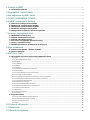 3
3
-
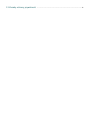 4
4
-
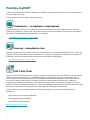 5
5
-
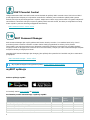 6
6
-
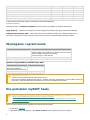 7
7
-
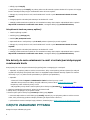 8
8
-
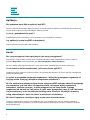 9
9
-
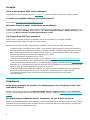 10
10
-
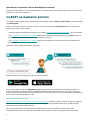 11
11
-
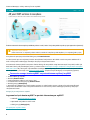 12
12
-
 13
13
-
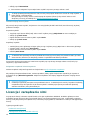 14
14
-
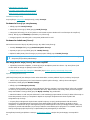 15
15
-
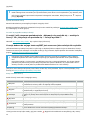 16
16
-
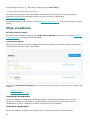 17
17
-
 18
18
-
 19
19
-
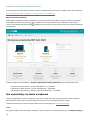 20
20
-
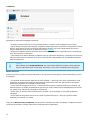 21
21
-
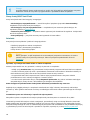 22
22
-
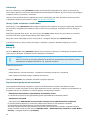 23
23
-
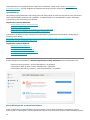 24
24
-
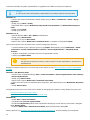 25
25
-
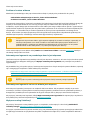 26
26
-
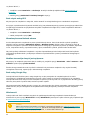 27
27
-
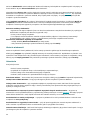 28
28
-
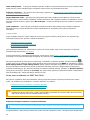 29
29
-
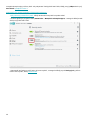 30
30
-
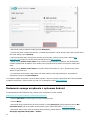 31
31
-
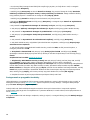 32
32
-
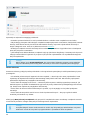 33
33
-
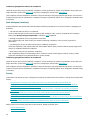 34
34
-
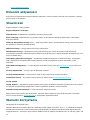 35
35
-
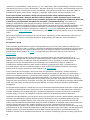 36
36
-
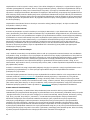 37
37
-
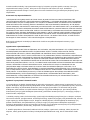 38
38
-
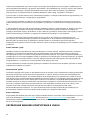 39
39
-
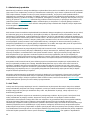 40
40
-
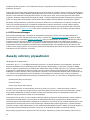 41
41
-
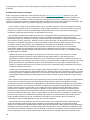 42
42
-
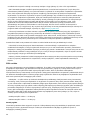 43
43
-
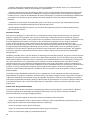 44
44
-
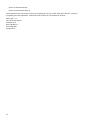 45
45
Powiązane artykuły
-
ESET Home Instrukcja obsługi
-
ESET Internet Security 14 Instrukcja obsługi
-
ESET Smart Security Premium 14 Instrukcja obsługi
-
ESET PROTECT Cloud Instrukcja obsługi
-
ESET Internet Security 13 Instrukcja obsługi
-
ESET Internet Security 13 Instrukcja obsługi
-
ESET PROTECT 8.0 Administration Guide
-
ESET Security Management Center 7.1 Administration Guide
-
ESET Smart Security Premium 12 Instrukcja obsługi
-
ESET Security Management Center 7.0 Administration Guide